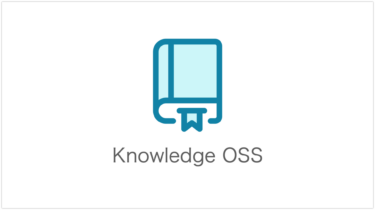概要
オープンソース「Knowledge」をインストール後、初期設定した方が良い設定をまとめました。
※ Linux上にKnowledgeをインストールする方法は以下の記事を参照ください。
初期設定
管理者IDでログイン
① ブラウザからKnowledgeを起動します。(例) https://[独自ドメイン]/knowlegde
② 起動後、右上メニューをクリックします。
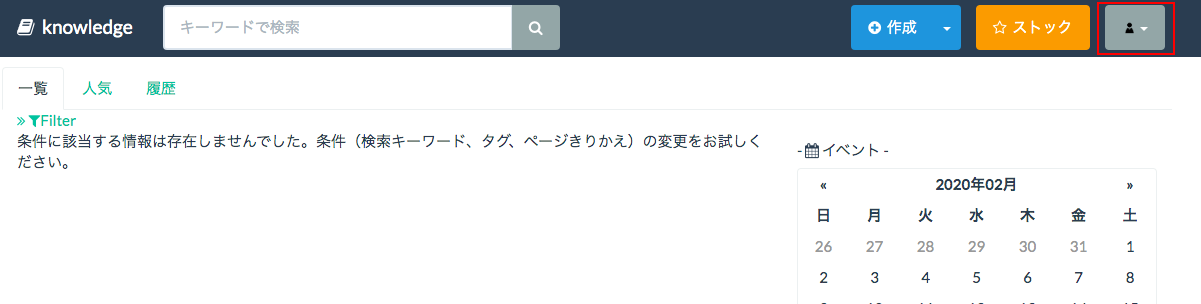
③ 「サインイン」をクリックします。
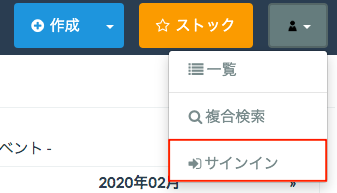
④ 管理者初期ID、パスワードを入力します。(初期ID: admin 初期パスワード: admin123)
入力後「サインイン実行」をクリックします。
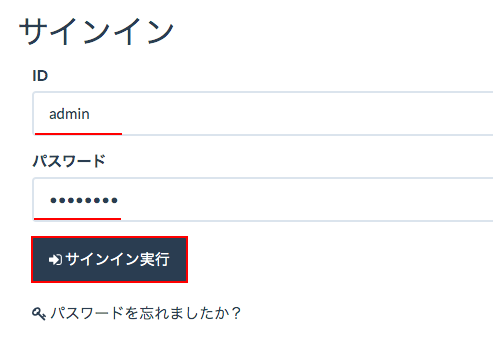
⑤ サインイン後、トップ画面に戻るので、右上メニュー「システム設定」をクリックします。
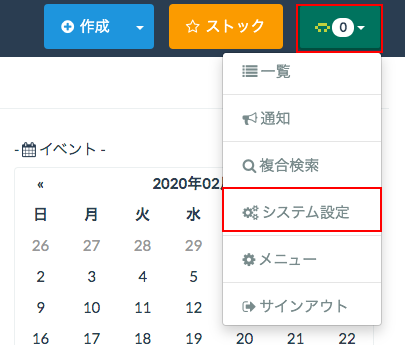
管理者ID・パスワードの変更
① メニュー「管理者機能」→「ユーザ管理」をクリックします。
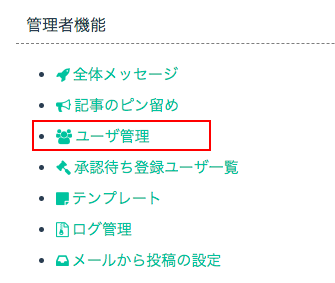
② Administratorをクリックします。
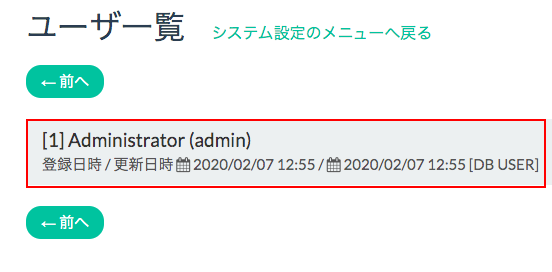
③ ユーザ更新画面が表示されるので、以下変更します。
| ログイン用ID | 任意のローマ字名を入力 |
| 名前 | 表示名を入力 |
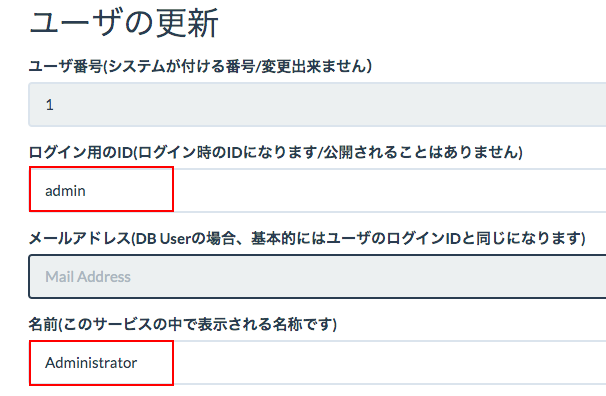
④ パスワードを変更し「更新」ボタンをクリックします。
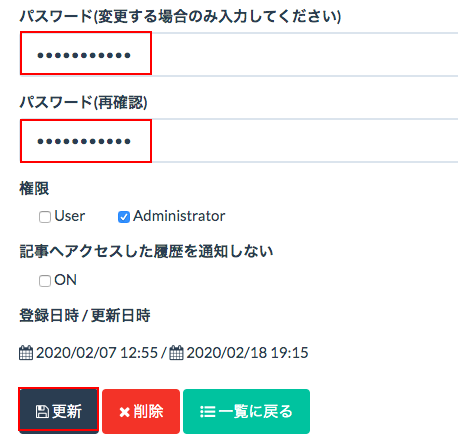
システム設定
① 管理者メニュー「システム設定」→「システム設定」をクリックします。
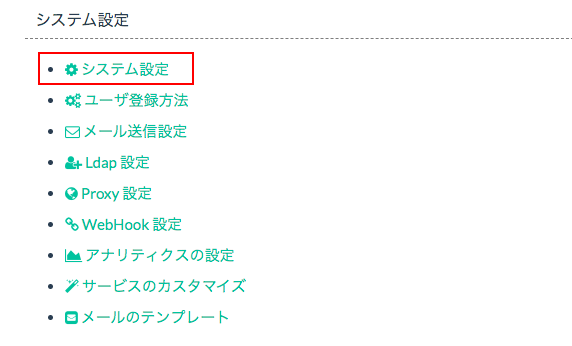
② 以下、変更し「保存」をクリックします。
| システム公開設定 | デフォルト設定はURLを知っていれば誰でもアクセス可能なので、アクセス不可に設定 |
| 添付ファイルの最大サイズ | デフォルトは10MB、PDFや画像など大容量のファイルをアップロードする場合は設定を変更した方が便利 |
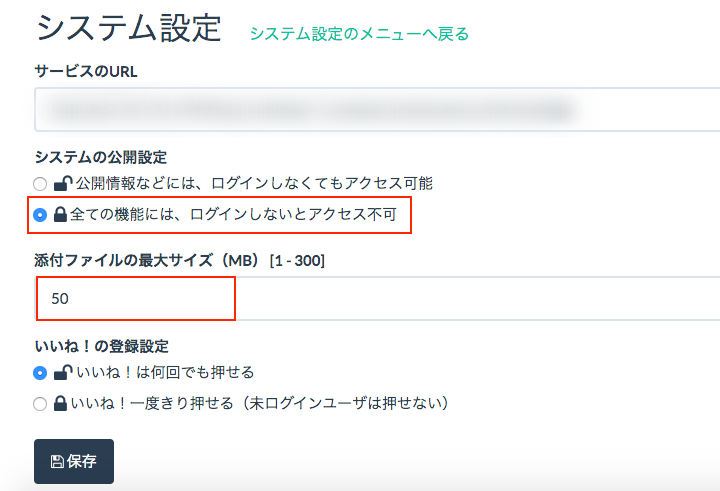
データベースの変更
① 管理者メニュー「システム設定」→「データベースの接続先変更」をクリックします。
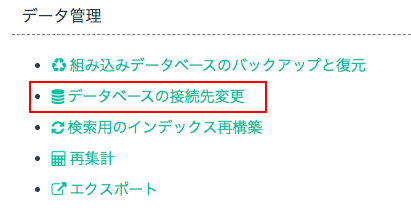
② データベース接続先情報を入力し「保存」ボタンをクリックします。
| URL | jdbc:postgresql://localhost:5432/knowledge |
| user | postgres |
| password | PostgreSQLで設定したパスワード |
| schema | public |
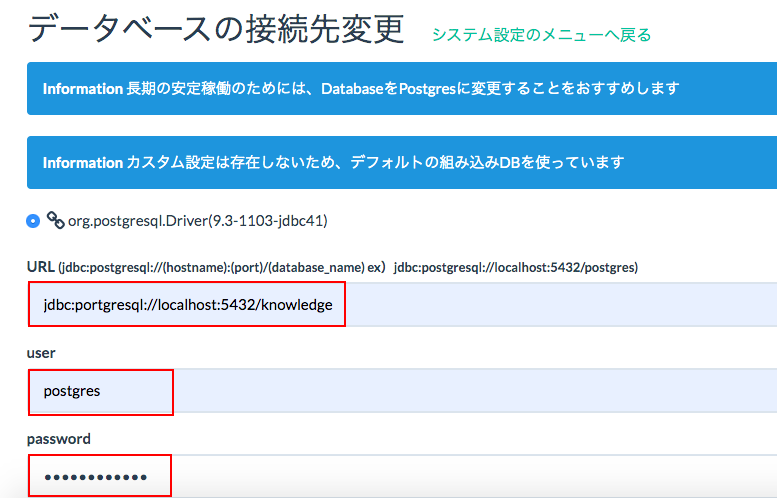
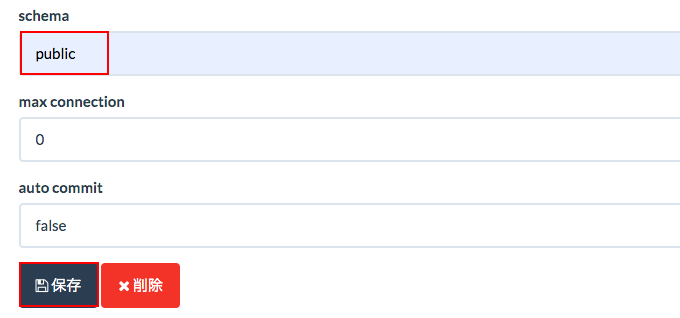
③ 接続が成功すると、以下の画面が表示されます。